З впровадженням Creative Cloud 2017 компанія Adobe InDesign відкрила нові можливості в галузі типографіки. Однією з найзначніших новинок є підтримка різних OpenType-властивостей, які значно полегшують роботу з текстами. Якщо ти хочеш зробити свої макети більш привабливими, зараз ідеальний момент, щоб ознайомитися з цими функціями.
Основні висновки
- Шрифти OpenType пропонують розширені типографічні опції для оформлення тексту.
- Користувачі можуть легко перемикатися між різними варіантами шрифтів та властивостями.
- Доступ до функцій OpenType інтуїтивно зрозумілий і безпосередньо інтегрований у програму.
Покрокова інструкція з використання шрифтів OpenType
1. Створити текстове поле та вставити текст-заповнювач
Почни з того, що створиш текстове поле у своєму документі InDesign. За допомогою інструмента тексту намалюй текстове поле і заповни його текстом-заповнювачем. Це твоя відправна точка для використання функцій OpenType. Ти незабаром побачиш, як обрані шрифти впливають на дизайн.
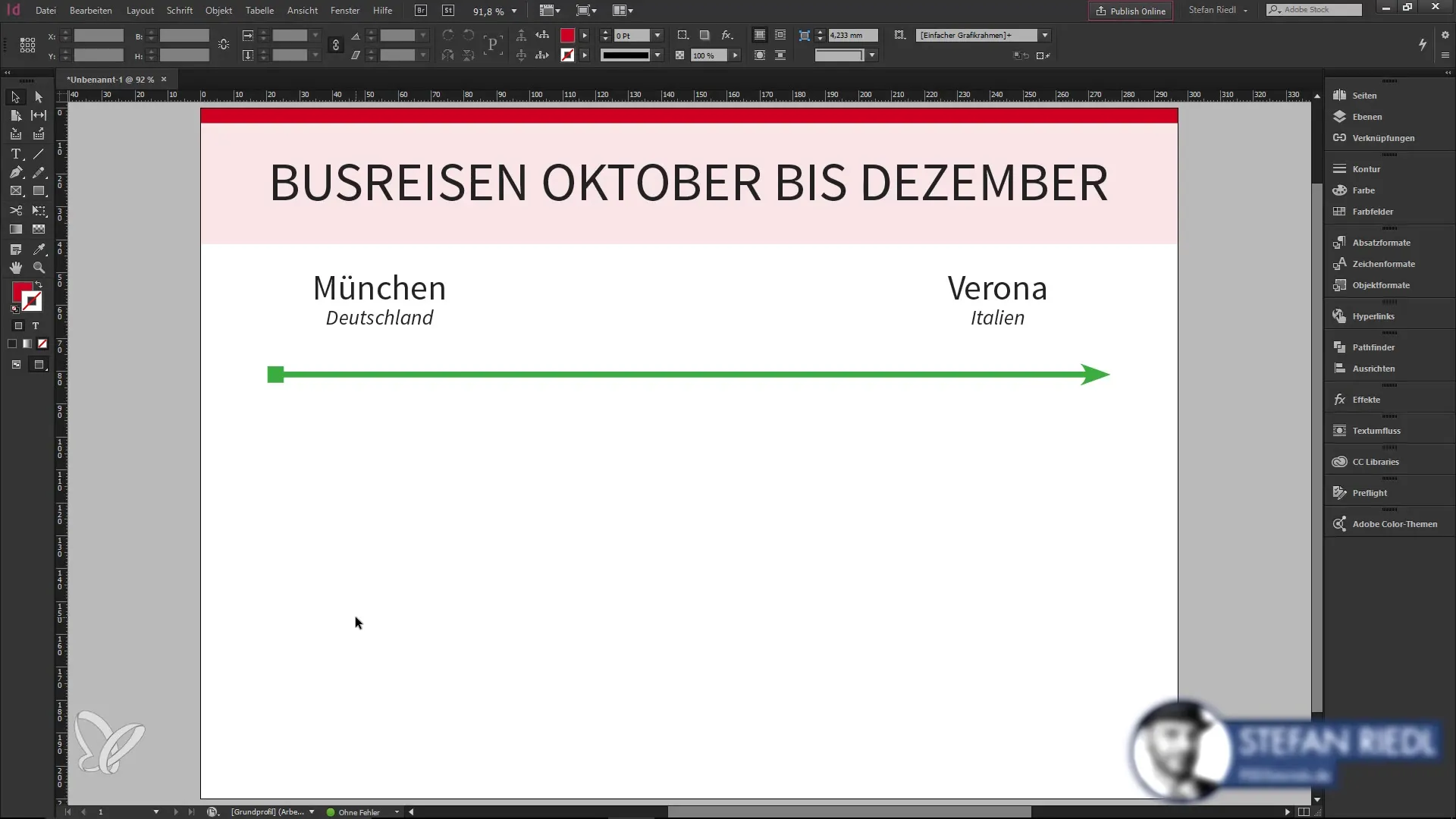
2. Розпізнати символ OpenType
Коли твоє текстове поле заповнене шрифтом OpenType, у правому нижньому кутку текстового поля з'явиться маленьке «o». Цей символ сигналізує про те, що ти можеш отримати доступ до розширених типографічних опцій. Переконайся, що обраний шрифт дійсно є OpenType, оскільки не всі шрифти підтримують ці функції.
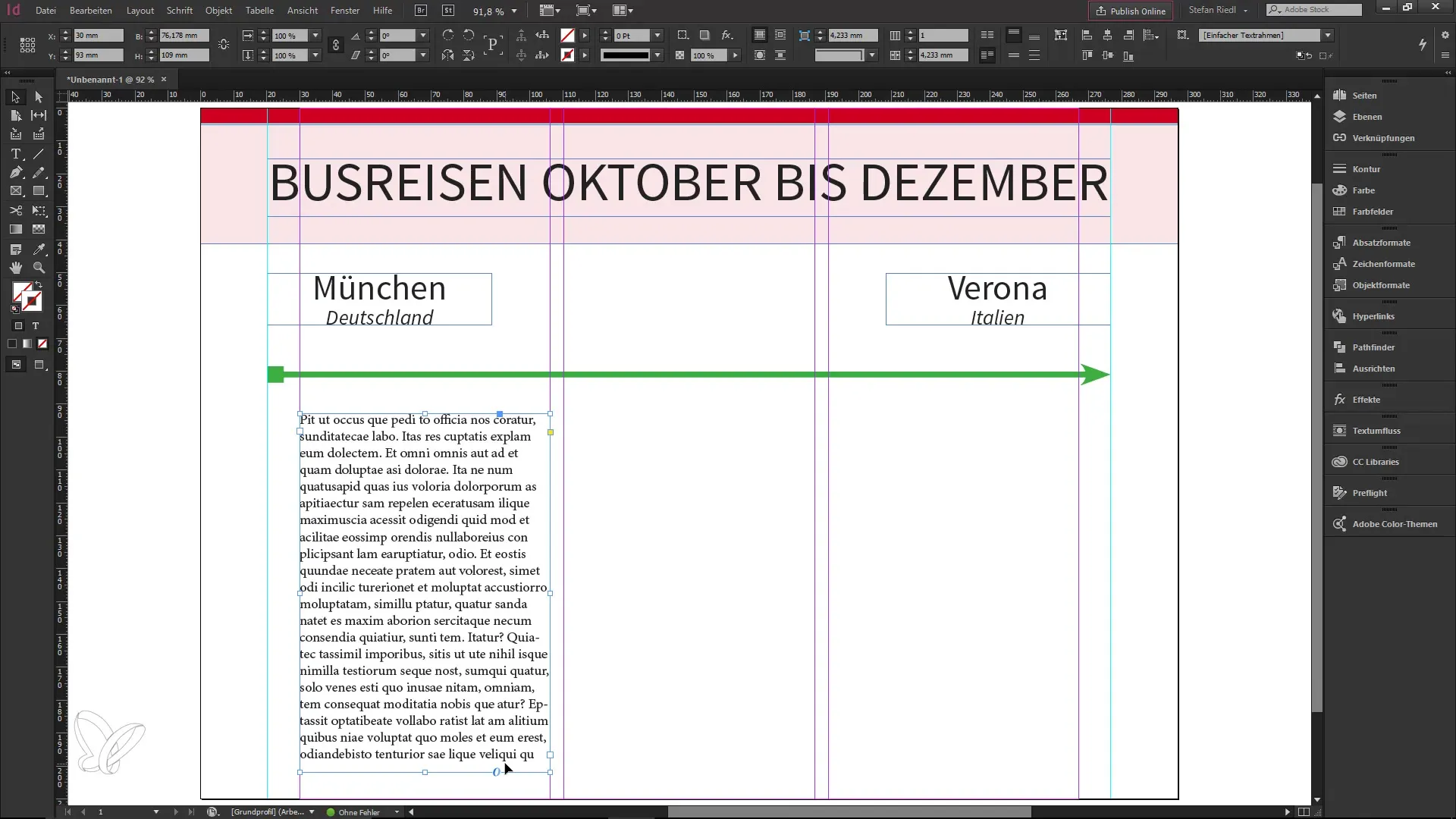
3. Вибрати опції OpenType
Натисни на символ «o», щоб відкрити меню властивостей OpenType. Тут у тебе є можливість внести різні типографічні корективи, такі як активація капітелів або умовних лігатур. Експериментуй з різними опціями, щоб побачити, як вони можуть покращити твій дизайн.
4. Змінити шрифт
Щоб зрозуміти різницю між різними шрифтами, створіть копію свого початкового текстового поля і змініть шрифт на TrueType. Зверни увагу, що при переході до шрифту, який не є OpenType, зникнуть можливості фільтрації, які були доступні в першому текстовому полі.
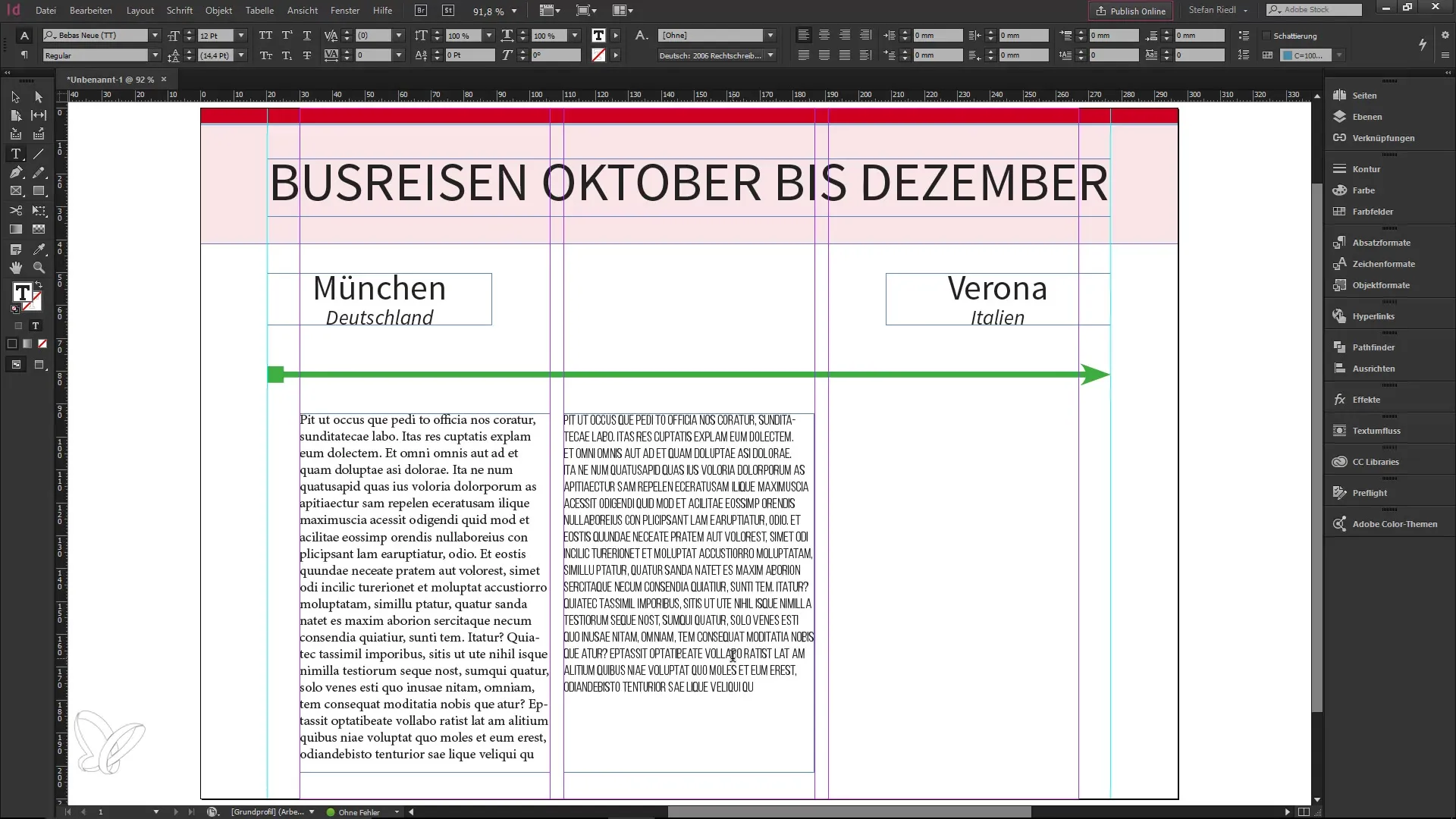
5. Використовувати альтернативні знаки
Вибери шрифт OpenType, наприклад, «Source Sans Pro». Клацаючи на символ «o», ти тепер можеш отримати доступ до альтернативних знаків, таких як різні варіанти літери «a». Ці альтернативи дозволяють досягти типографічних тонкощів і надати твоєму тексту більше характеру.
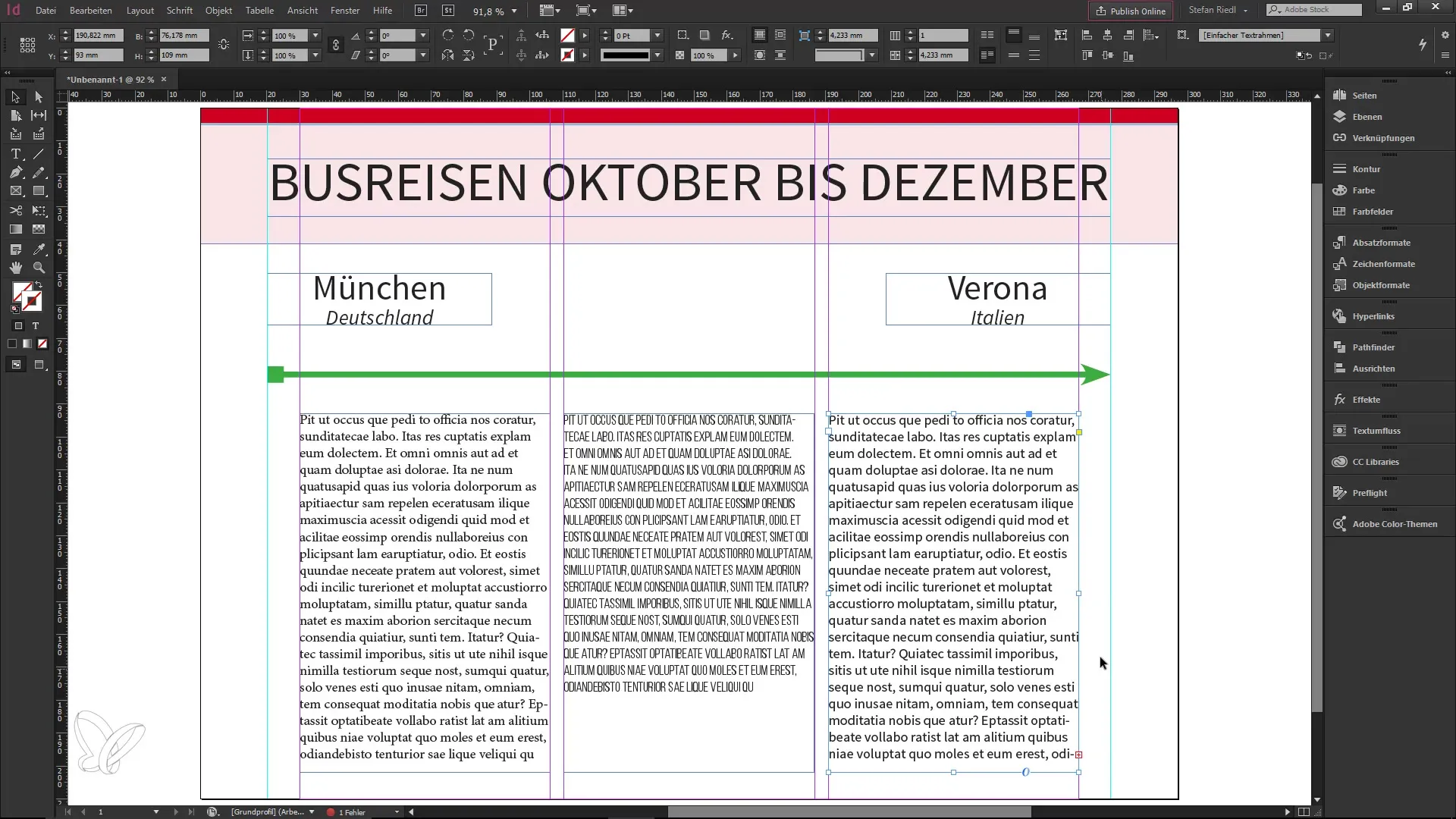
6. Введення кольору для візуалізації
Щоб краще бачити варіації, тимчасово зміни колір текстового елемента. Коли ти застосовуєш альтернативні знаки, ти відразу побачиш, як змінюється шрифт. Це корисно для порівняння різних можливостей оформлення шрифтів і вибору правильного варіанту.

7. Спробувати інші варіанти знаків
Ти також можеш вибрати інші знаки, такі як «G» або «i», і спробувати їх альтернативи. InDesign дозволяє тобі налаштувати шрифт так, щоб він краще відповідав вимогам твого дизайну. Варіюй властивості та виявляй різноманітні можливості, які пропонує типографіка.
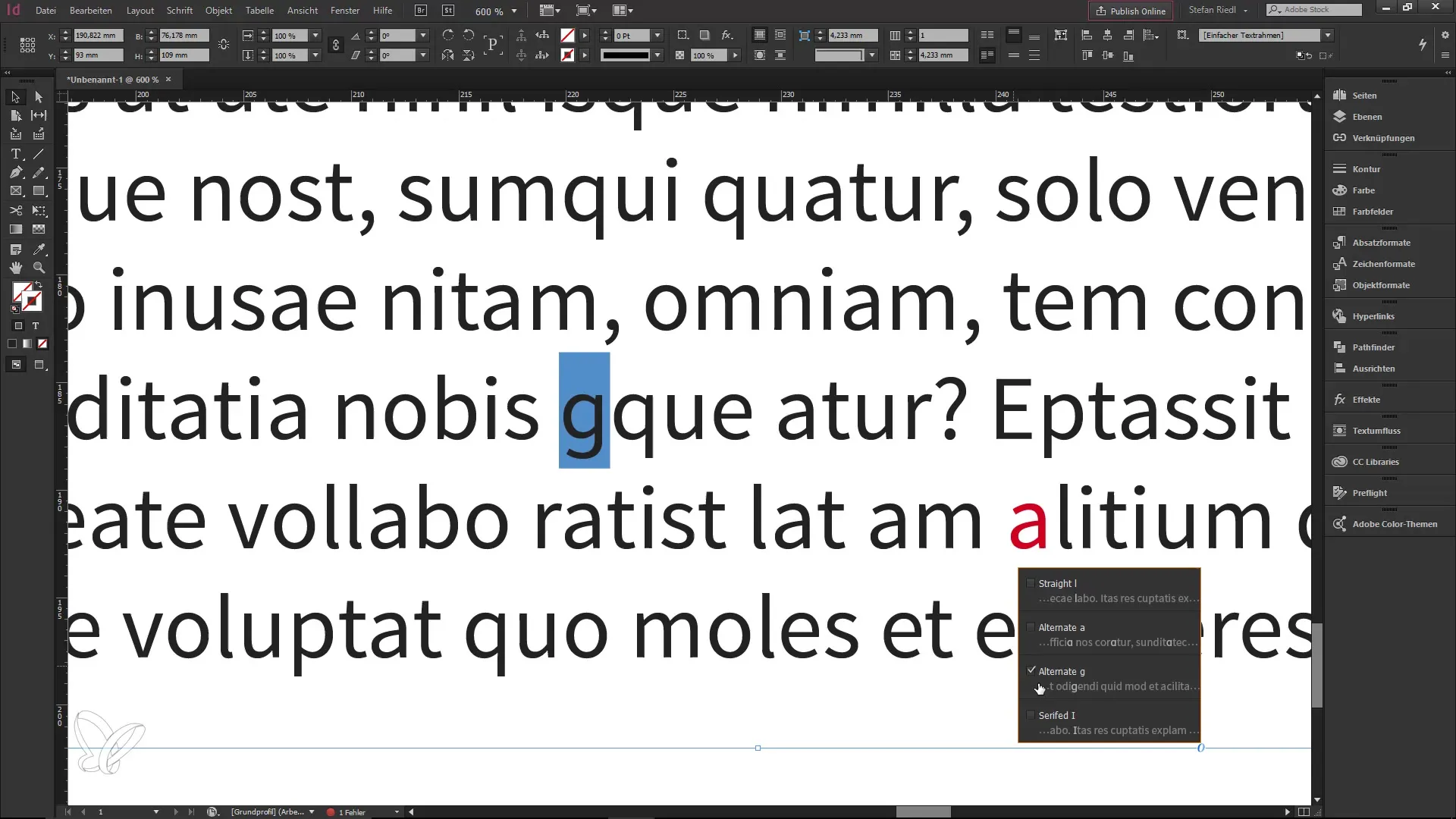
8. Уточнити типографічні деталі
Приділи увагу типографічним деталям. Добре розроблені шрифти пропонують різноманітні опції, які виходять за межі простого набору тексту. Використання всіх цих функцій дозволяє надати твоєму тексту особливий вираз і покращити читабельність твого дизайну.

Резюме – Шрифти OpenType в InDesign CC 2017
Робота з шрифтами OpenType в InDesign CC 2017 відкриває нові можливості дизайну та покращує якість твоїх типографічних робіт. Ти можеш вибирати з різних варіантів шрифтів і налаштовувати їх за всіма правилами, щоб врешті-решт створити привабливий макет.
Поширені запитання
Які переваги пропонують шрифти OpenType?Шрифти OpenType пропонують розширені типографічні опції, такі як альтернативні знаки та лігатури, які покращують оформлення.
Як я можу розпізнати шрифт OpenType в InDesign?У налаштуваннях шрифтів з’явиться маленький символ «o», коли ти використовуєш шрифт OpenType.
Чи можу я використовувати функції OpenType також з шрифтами TrueType?Ні, тільки шрифти OpenType пропонують спеціальні типографічні опції, які відображаються за допомогою символу «o».
Як я можу знайти альтернативні знаки в InDesign?Просто натисни на символ OpenType у своєму текстовому полі, щоб побачити доступні альтернативні знаки.


